Kaip naudoti programų stebėjimo skaidrumą „iPhone“.
Ką žinoti
- Norėdami užblokuoti programas, kad jos nesidalytų jūsų duomenimis: Nustatymai > Privatumas > Stebėjimas > Leisti programoms pateikti užklausą sekti > perkelkite slankiklį į išjungtą/baltą.
- Jei norite leisti kai kurioms programoms bendrinti jūsų duomenis, o kitas blokuoti, perkelkite slankiklį į įjungta / žalia ir pasirinkite kiekvienoje programoje.
- Visos 14.5 versijos „iOS“ programos turi palaikyti „App Tracking Transparency“ funkciją, kuri leidžia vartotojams blokuoti dalijimąsi savo duomenimis.
Šiame straipsnyje paaiškinama, kaip naudotis Apple Programų stebėjimo skaidrumas funkcija, kuri suteikia vartotojams galimybę pasirinkti, kurios programos gali bendrinti savo duomenis su trečiosiomis šalimis.
Kaip „iOS 14“ įjungti programų stebėjimo skaidrumą?
Negalite įjungti ir išjungti programų stebėjimo skaidrumo per se. Ši funkcija yra „iOS 14.5“ ir naujesnės versijos dalis bei visų programų dalis, todėl ji yra, nesvarbu, ar ją naudojate, ar ne. Įjungdami programų stebėjimo skaidrumą žmonės turi omenyje tai, ar naudojate šią funkciją norėdami blokuoti visus duomenis bendrinimas naudojant programas arba jei suteikiate sau galimybę nuspręsti, kurios programos gali bendrinti jūsų duomenis ir kurios negaliu.
Norėdami kiekvienai programai pasirinkti, kurios programos gali stebėti ir bendrinti jūsų duomenis, atlikite šiuos veiksmus:
Eiti į Nustatymai > Privatumas > Stebėjimas > Leisti programoms pateikti užklausą sekti > perkelkite slankiklį į įjungta / žalia.
Atidarykite bet kurią programėlę, kurią jau įdiegėte telefone arba įdiekite naują programą iš „App Store“. ir atidarykite.
Jei programa nori bendrinti renkamus duomenis apie jus su trečiosiomis šalimis arba sekti jus trečiųjų šalių svetainėse ir programose, ji turi tai atskleisti iššokančiame lange. Be to, kai kuriose programose gali būti papildomos informacijos apie tai, ką jos nori stebėti ir kodėl, ir kodėl, jų nuomone, turėtumėte leisti.
-
Iššokančiajame lange bakstelėkite Paprašykite programos nesekti norėdami užblokuoti duomenų bendrinimą arba bakstelėkite Leisti kad tai patvirtintų.
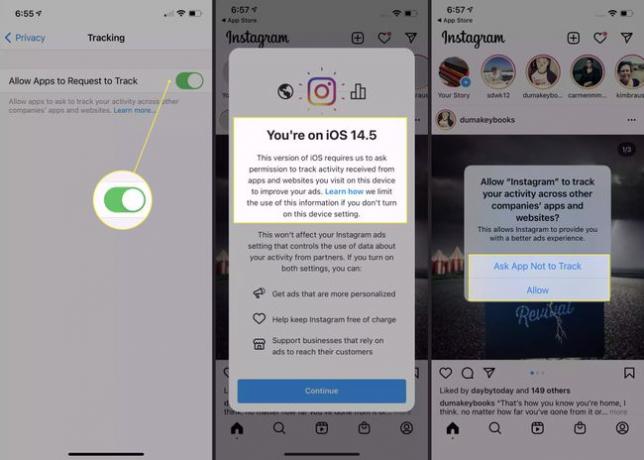
Norite užblokuoti visas programas, kad jos nesidalytų jūsų duomenimis? Padarykite tai vieną kartą ir programos daugiau neprašys. Tiesiog eik į Nustatymai > Privatumas > Stebėjimas > Leisti programoms pateikti užklausą sekti > perkelkite slankiklį į išjungtą/baltą.
Kas yra programų stebėjimo skaidrumas?
Programų stebėjimo skaidrumas yra „Apple“ politika ir funkcija, suteikianti vartotojams daugiau informacijos apie tai, kaip programos renka ir bendrina naudotojų duomenis, ir valdyti.
Ši funkcija nesustabdo duomenų rinkimo. Tai vis dar leidžiama. Tačiau tai blokuoja dalijimąsi šiais duomenimis su trečiosiomis šalimis, duomenų brokeriais ir naudotojų stebėjimą svetainėse ir programose, priklausančiose kitoms nei programų kūrėjams įmonėms.
Programų stebėjimo skaidrumas leidžia vartotojams blokuoti visų duomenų bendrinimą arba leisti bendrinti kai kurias programas, o kitas blokuoti.
Norėdami gauti išsamios informacijos apie funkciją, žr „Apple“ programų stebėjimo skaidrumo puslapis.
Ar programų stebėjimo skaidrumas yra privalomas?
Išleidus iOS 14.5, kiekviena Apple App Store programėlė turi atitikti Apple App Tracking Transparency politiką (reikia naujovinti į iOS 14.5?). Tai reiškia, kad programos turi palaikyti galimybę vartotojams atsisakyti bendrinimo su duomenimis. Vartotojai gali pasirinkti, ar įjungti šią funkciją ir kokioms programoms jie leidžia bendrinti savo duomenis, tačiau kiekviena programa turi atitikti. Dar geriau, kad programos visiems vartotojams turi suteikti vienodą patirtį, neatsižvelgiant į tai, ar jie pasirenka, ar atsisako dalytis duomenimis.
Norite sužinoti, kokių duomenų apie jus nori rinkti kiekviena programa? Jis pateikiamas programos puslapyje „App Store“, esančiame privatumo mitybos etiketė skyrius.
Kaip pakeisti programų stebėjimo skaidrumo nustatymus
Norite sužinoti, kurios programos paprašė bendrinti jūsų duomenis arba pakeisti jūsų jau priimtus sprendimus, kurios programos gali tai padaryti? Atlikite šiuos veiksmus:
Eiti į Nustatymai > Privatumas > Stebėjimas.
-
Šiame ekrane pateikiamos visos programos, kurios paprašė sekti ir bendrinti jūsų duomenis. Jei slankiklis yra įjungtas / žalias, tai programai suteikėte leidimą bendrinti duomenis. Norėdami sustabdyti bendrinimą, perkelkite slankiklį į išjungtą / baltą.
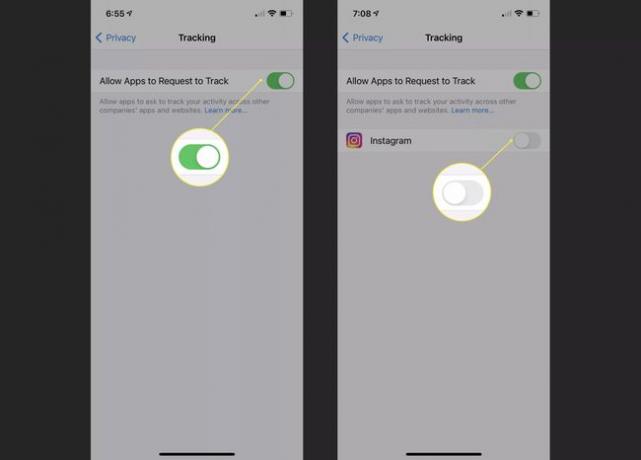
-
Užblokuokite visas programas nuo stebėjimo ir bendrinimo, perkelkite Leisti programoms pateikti užklausą sekti slankiklį į išjungtą/baltą.
Jūsų stebėjimo slankiklis gali būti pilkas, jei esate jaunesnis nei 18 metų vaikas, sukūrėte savo Apple ID per pastarąsias tris dienas arba jūsų Apple ID ar įrenginys turi konfigūracijos profilį, kuris riboja stebėjimą.
DUK
-
Kokios „iPhone“ programos apsaugo nuo sekimo?
Jei „iPhone“ naudojate „Safari“, galite įdiegti turinio blokatorių, pvz., „Norton Ad Blocker“ arba „Safari“ skelbimų blokavimo papildiniai sumažinti skelbimus ir sekimą. Blokavimo stebėjimo programos pvz., 1Blocker, naudokite ugniasienę ir VPN, kad apsaugotumėte įrenginį nuo stebėjimo priemonių.
-
Kaip užkirsti kelią kelių svetainių stebėjimui naudojant „Chrome“ programą, skirtą „iPhone“?
Nors žiniatinklio ir „Android“ naršyklės „Chrome“ versijos siūlo funkciją „Nesekti“, ji nepasiekiama „iOS“. Galite imtis veiksmų, kad apsaugotumėte savo privatumą valdyti „Google“ paskyros nustatymus ir pasirinkti, kokius duomenis norite bendrinti su „Google“ paslaugomis. Arba naudokite a privatumo naršyklė, pvz., „DuckDuckGo“., kuri nesaugo jūsų IP adreso ir neseka jūsų žiniatinklyje.
